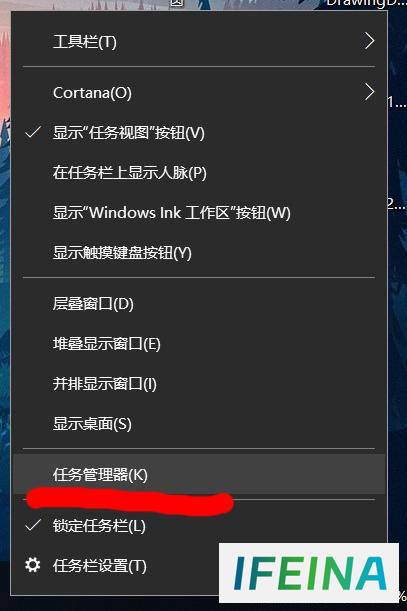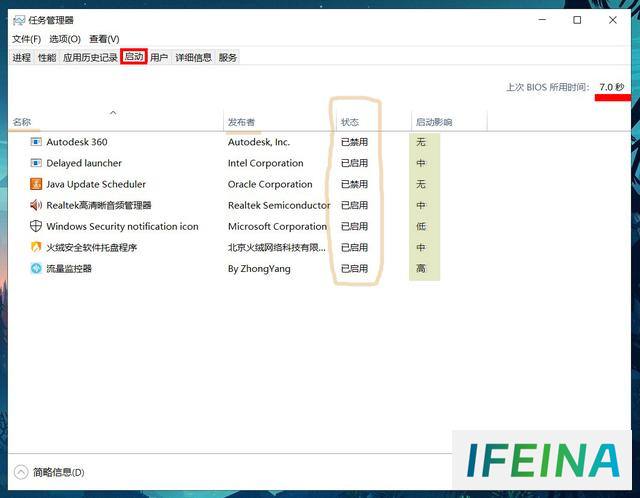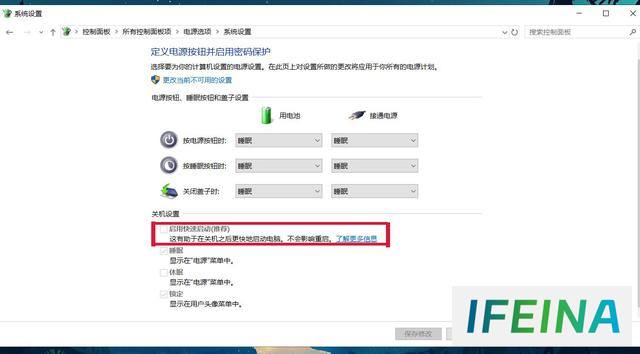解决Win10自启动项过多:电脑开机慢与卡顿的秘密武器
有些朋友在电脑的使用过程中会安装大量的软件,应用程序,随着数量的增多之后,软件的启动项太多导致开机时启动速度慢,那么怎么才能实现启动加速呢?别着急,下面就来看看小编是怎么操作的吧!
win10系统现在发展的越来越好了,相信很多朋友都已经安装使用了win10系统,但是有些朋友觉得win10的开机速度慢,我先来说一下正常的启动时间,如果是固态硬盘的系统应该在10秒左右,而机械硬盘的系统在30秒左右,如果开机时间很长就要想办法解决了。
下面小编就来说说win10开机加速的方法。
首先鼠标在任务栏右键 选择任务管理器
打开的界面中选择“启动” 在图片右上角就会显示上次bios启动所用的时间 中间列出来的是本人所有的开启时启动的程序软件,在状态里我们可以将其禁用。启动影响则表示的启动其所需要的时间。我们根据需要关闭自启的软件即可。如果有不清楚用途的自启动程序,一定要查清楚再做决定。另外千万不要结束系统的自启动进程。
注意不要禁用了系统的开机进程 如图示的Windows Security
这里要注意一下,并不是所有的软件都在开机时启动,有些软件是在电脑完全开机后才启动的,这时候在配置较低的上电脑会有明显的卡顿,而关闭了软件的自启动,在我们需要的时候再手动开启软件不是更好的一件事吗?如此一来便可节省时间。
接下来是关于电源计划中“win10快速启动”的说明
如果是台式机,推荐打开快速启动选项,对开机速度提升很大,如果是笔记本的话,个人建议就不要开启,这个选项在我个人测试的时候,有时候关机会消耗掉笔记本电池的电量。还有时会出现蓝屏。
使用如果你开启了快速启动,在任务管理器上会看到cpu的运行时间,你会发现运行时间在刚开机之后居然显示的是几个小时甚至几天。聪明的你应该就猜到了:你的电脑其实没被真正意义上关机过。其实快速启动的原来和休眠类似,所以有一定的弊端,这也是我为什么不推荐笔记本开快速启动的原因。
以上就是为大家分享的加快开机的方法,其实对于开机快慢来说,个人觉得只要在合理范围就行,很多小白在买电脑的时候不去关心机器的性能到底如何,而是关注开机速度这类无关紧要的东西。这样就有些本末倒置了。如果有什么不明白的欢迎在下面留言,由于笔者初入,还请大家多多关注,以后会分享更多关于电脑方面的知识。
本站内容搜集自互联网,版权归原作者所有。如有侵权,请来信告知,我们将删除相关内容。